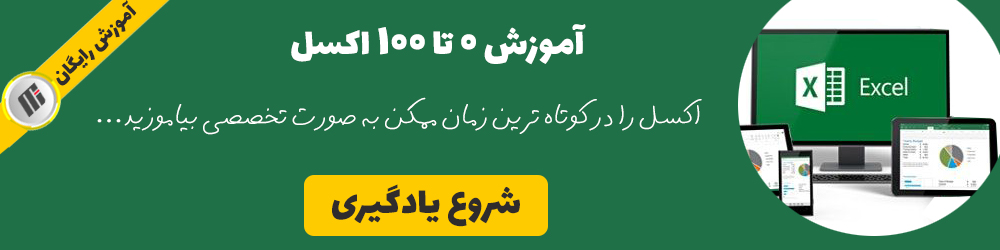یکی از بهترین شیوه های ارائه اطلاعات و بررسی داده ها جداول هستند. تجزیه و تحلیل داده ها هم با استفاده از جدول و نمودار راحت تر است. نرم افزارها زیادی برای درج اطلاعات در جداول از پیش تهیه شده وجود دارد. اما یکی از بهترین نرم افزار ها برای درست کردن جدول صفحه گسترده یا همان اکسل است. خوانایی و تاثیر بهتر و انتقال سریعتر اطلاعات به مخاطب به همراه نظم و ترتیب در جداول این نرم افزار مهیا شده است. پس از رسم جدول در اکسل با استفاده از روش های تبدیل فایل اکسل به PDF و پرینت گرفتن از آن می توان بررسی داده ها را به بهترین شکل انجام داد. حتی می توان پس از انجام جدول کشی در خصوص رسم نمودار در اکسل و مقایسه اطلاعات اقدام کرد. در این مقاله از وب آکا مگ به آموزش ساخت جدول در اکسل می پردازیم.
در مقاله درست کردن جدول در اکسل با مباحث زیر آشنا خواهید شد:
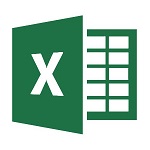
چگونه در اکسل جدول بکشیم؟
رسم جدول در اکسل با استفاده از امکانات بسیار زیادی که فراهم شده آسان است. با استفاده از امکانات جذابی که این نرم افزار برای محیط کاربری، نمایش مرتب سازی، فرمول نویسی، فیلتر کردن و نمودارهای مربوط به اعداد ایجاد کرده رسم جدول در اکسل به عنوان یک قسمت کاربردی در سازمان ها و شرکت های مختلف به منظور تحلیل و بررسی داده ها و اطلاعات مورد استفاده قرار می گیرد. در قسمت بعدی یک مثال ساده از یک جدول در مورد مشخصات چند محصول ارائه کرده ایم. در پایان آموزش نیز نمونه جدول در اکسل را مشاهده می کنید.

آموزش رسم جدول در اکسل
در گام اول برای درست کردن جدول در اکسل باید با استفاده از موس ناحیه و یا محدوده یا به عبارت دیگر تعداد سطرها و ستون های جدول را تعیین کنید. بسته به تعداد ستون و سطرهایی که مدنظر دارید نشانگر موس را بکشید. شما می توانید جداول بسیار بزرگ با سطر ها و ستون های زیادی نیز ایجاد کنید.
پس از انتخاب ناحیه جدول می توانید حاشیه خطوط جدول را تعیین کنید. با استفاده از قسمت Borders در تب Home متناسب با سلیقه و نیاز خود می توانید حاشیه خطوط جدول را مشخص کنید. در کنار هر گزینه مثال ساده ای برای کارکرد آن نوشته شده است. مثلا Bottom Border فقط یک خط در پایین مقادیر و اطلاعات اضافه خواهد کرد.
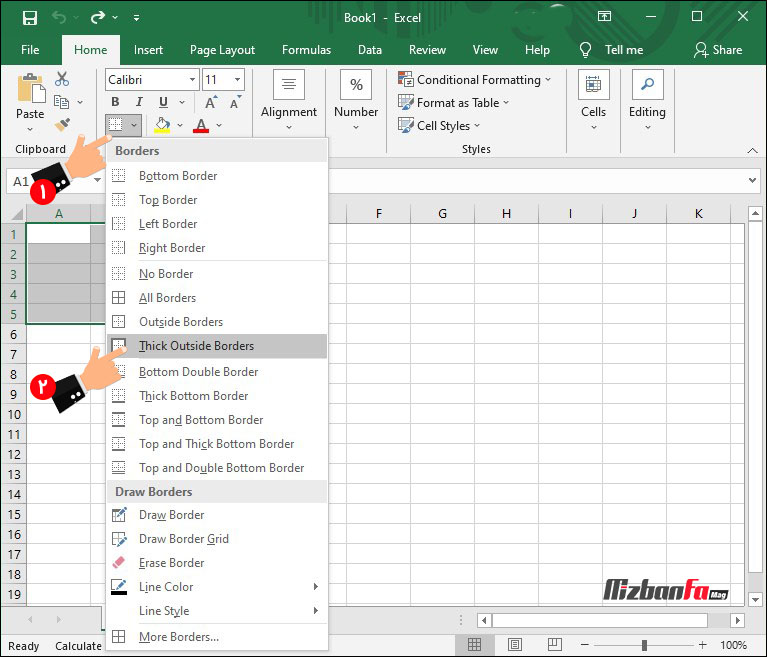
در هنگام درست کردن جدول در اکسل با استفاده از قسمت Format as Table می توانید به قالب های آماده و جذاب اکسل دسترسی داشته باشید. استفاده از این جداول آماده می تواند به تسریع روند درست کردن جدول در اکسل کمک کند. ظاهر جدول فارسی در اکسل نیز مانند جداول لاتین قابل سفارشی سازی است حتی می توان جهت چیدمان مطالب را متناسب با زبان تغییر داد.
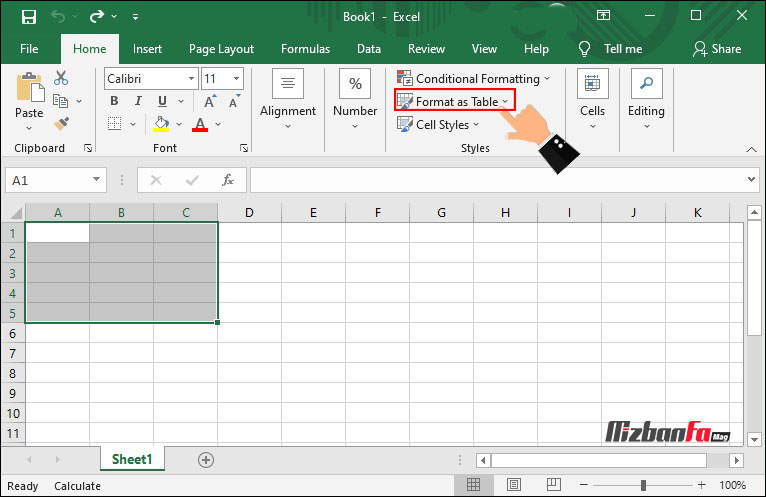
در این مرحله از ساخت جدول در اکسل با توجه به سلیقه و نیاز خود می توانید یکی از قالب های آماده اکسل را استفاده کنید. طراحی های مختلفی در این بخش ارائه شده است.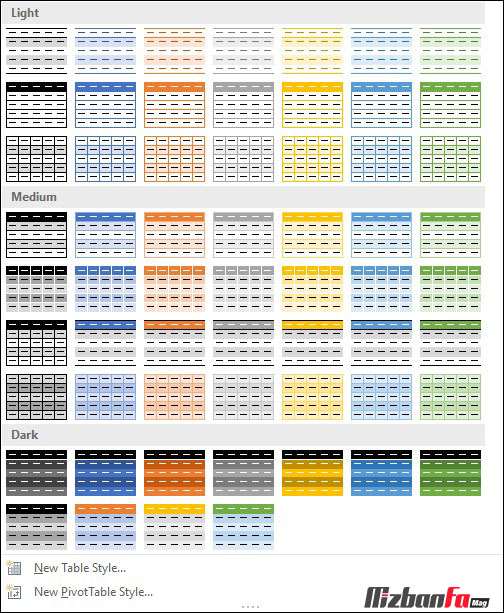
با استفاده از فرمت های مختلف امکان قالب بندی سریع و راحت و البته زیبا وجود دارد. پس از انتخاب سبک مورد نظر معمولا با یک پیغام تایید قالب مواجه خواهید شد که باید روی دکمه OK کلیک کنید. جدول به سمت راست خواهد رفت و بسته به قالبی که انتخاب کرده اید ممکن است دارای ویژگی هایی مانند فیلتر کردن و… باشد.
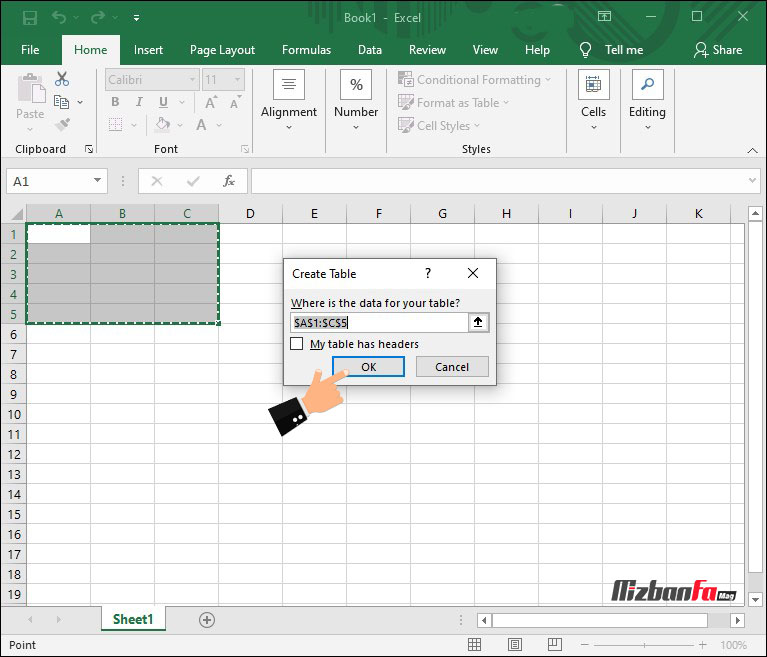
جدول فارسی در اکسل
در حالت عادی و در هنگام طراحی جدول در اکسل جدول در سمت چپ صفحه گسترده ایجاد می شود. زبان اصلی این نرم افزار به صورت پیش فرض زبان انگلیسی است. از آنجایی که معمولا جداولی که ما درست می کنیم جدول فارسی در اکسل هستند می توان با استفاده Sheet right-to-Left از تب Page Layout نمایش جدول را به سمت راست آورد. بدین ترتیب یک جدول فارسی در اکسل خواهید داشت که کاملا از راست به چپ چیده شده است.
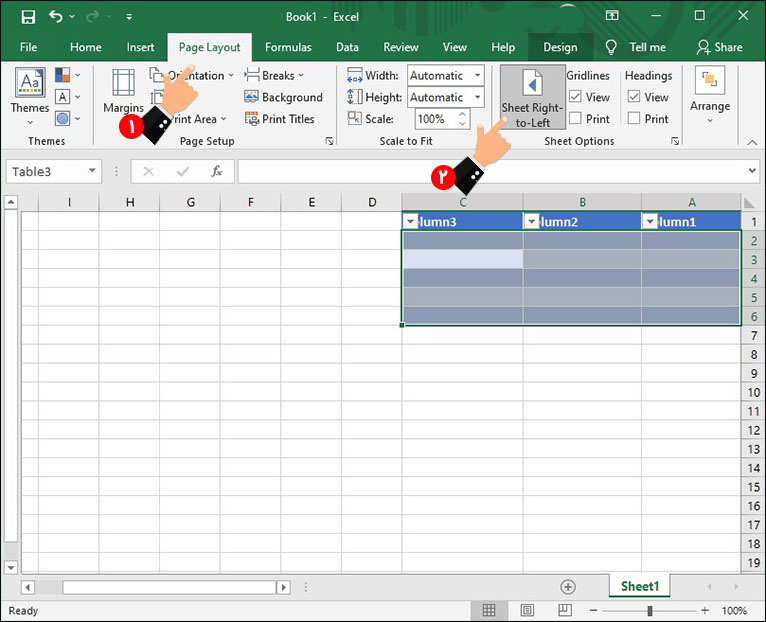
چگونه در اکسل جدول را ادامه دهیم؟
سوال متداولی که در هنگام درست کردن جدول در اکسل مطرح می شود این است که چگونه در اکسل جدول را ادامه دهیم؟ به عبارت دیگر چگونه می توان به سطر و ستون جدول اضافه کرد؟ با استفاده از مربع کوچک توپری که در گوشه پایین جدول نمایان می شود و کشیدن آن به اندازه دلخواه می توانید جدول را در هر زمان از رسم ادامه دهید.
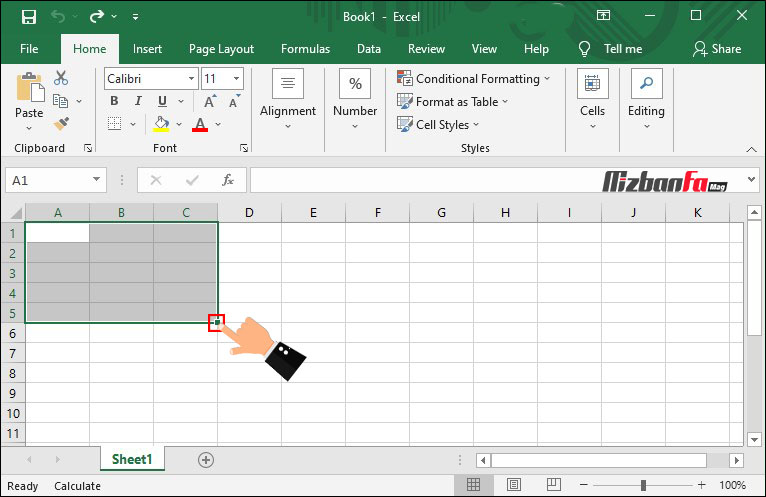
حال می توانید اطلاعات خود را در جدول درج کنید. پس از درج اطلاعات روی منوی File کلیک کنید.
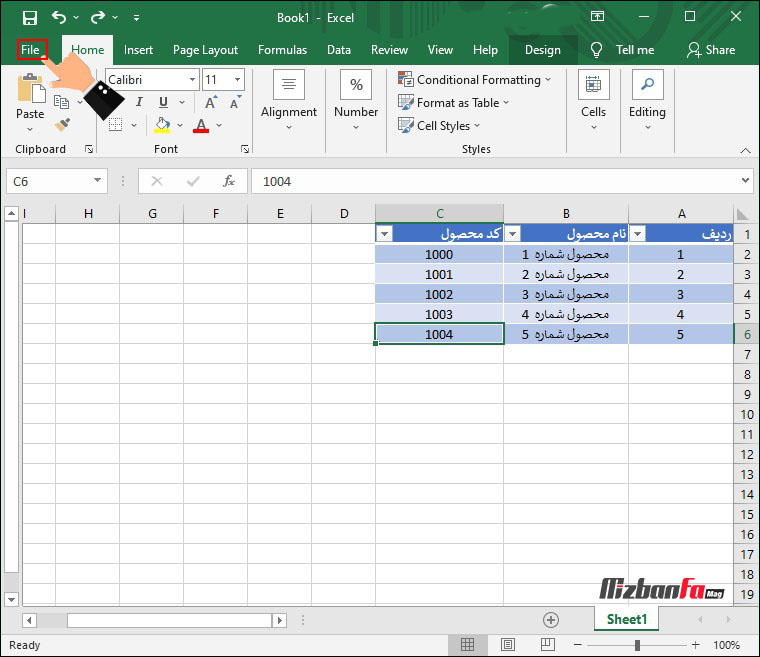
در اینجا می توانید جدول طراحی شده را Print بگیرید که در آموزش های بعدی نحوه پرینت هوشمند در اکسل را به صورت کامل بررسی خواهیم نمود همچنین می توانید جدول را به صورت PDF ذخیره کنید.
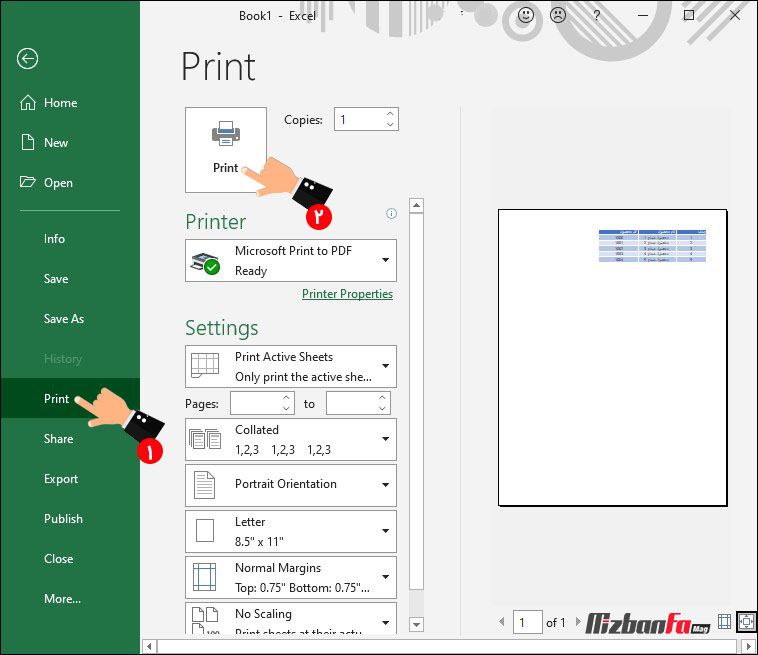
خروجی نمونه جدول در اکسل به شکل زیر خواهد بود.
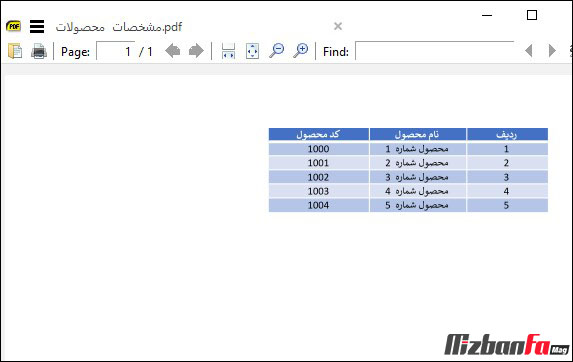
اسل یکی از نرم افزارهای بسیار محبوب و کاربری برای رسم نمودار، جدول کشی، شیت بندی، ساخت فاکتور و… است که مورد استفاده کاربران بسیاری از جمله حسابدارها قرار گرفته. در صورت تمایل به ایجاد فاکتور یا ساخت نمودار می بایست با نحوه رسم جدول در اکسل آشنا باشید. در این مقاله از وب آکا مگ آموزش درست کردن جدول در اکسل را ارائه کردیم. قطعا شما می توانید با تنظیمات بیشتری ظاهر و قابلیت های جدول را ارتقا دهید. با استفاده از جداول اکسل و درج اطلاعات در آن ها نه تنها می توانید از نمایش جذاب جداول آماده بهره مند شوید بلکه می توانید با استفاده از همین جداول و نمودارهای مختلف به بررسی و تحلیل داده های مالی و… بپردازید. در صورت داشتن هر گونه سوال و نظر می توانید آن را در قسمت دیدگاه ها مطرح کنید.